
КАТЕГОРИИ:
Архитектура-(3434)Астрономия-(809)Биология-(7483)Биотехнологии-(1457)Военное дело-(14632)Высокие технологии-(1363)География-(913)Геология-(1438)Государство-(451)Демография-(1065)Дом-(47672)Журналистика и СМИ-(912)Изобретательство-(14524)Иностранные языки-(4268)Информатика-(17799)Искусство-(1338)История-(13644)Компьютеры-(11121)Косметика-(55)Кулинария-(373)Культура-(8427)Лингвистика-(374)Литература-(1642)Маркетинг-(23702)Математика-(16968)Машиностроение-(1700)Медицина-(12668)Менеджмент-(24684)Механика-(15423)Науковедение-(506)Образование-(11852)Охрана труда-(3308)Педагогика-(5571)Полиграфия-(1312)Политика-(7869)Право-(5454)Приборостроение-(1369)Программирование-(2801)Производство-(97182)Промышленность-(8706)Психология-(18388)Религия-(3217)Связь-(10668)Сельское хозяйство-(299)Социология-(6455)Спорт-(42831)Строительство-(4793)Торговля-(5050)Транспорт-(2929)Туризм-(1568)Физика-(3942)Философия-(17015)Финансы-(26596)Химия-(22929)Экология-(12095)Экономика-(9961)Электроника-(8441)Электротехника-(4623)Энергетика-(12629)Юриспруденция-(1492)Ядерная техника-(1748)
C:\windows\regedit. Exe
|
|
|
|
Спецификация файлов — соглашения о кратком групповом обозначении некоторой совокупности обрабатываемых, переименовываемых, удаляемых, копируемых и пр. файлов.
В спецификации файлов могут использоваться символы маскирования «*» и «?», вносимые в компоненты обозначения файла, причем «*» соответствует допустимой строке символов, а «?» — одному допустимому символу.
Вопросы:
1. Из чего состоит жесткий диск?
2. Каковы основные характеристики ЖД?
3. Что находится на рабочей поверхности магнитного диска?
4. Что такое кластер?
- Что такое файл? Цикл обработки файла?
Тема: Организация ввода-вывода. Разделы жесткого диска.
Форматирование жестких дисков выполняется в три этапа:
· низкоуровневое форматирование (физическая разметка диска на цилиндры, дорожки, секторы);
· разбиение диска на разделы (логические устройства):
· высокоуровневое (логическое) форматирование каждого раздела.
Первый этап мы с вами изучили на прошлом занятии, сегодня остановимся на втором этапе.
После того, как на диске процедурой низкоуровневого форматирования созданы секторы, на нем должны быть сформированы разделы. Раздел - это область на жестком диске, которую можно использовать для установки операционной системы и/или хранения информации. В каком разделе обычно устанавливается операционная система? В каком разделе мы храним необходимые нам документы? Как мы выбираем нужный нам раздел? Открываем окно «Мой компьютер» и выбираем как правило диск С: или D:.
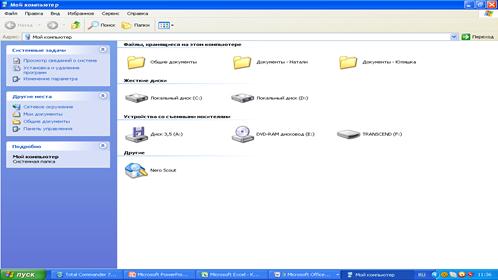
Рисунок 2.9 - Окно «Мой компьютер».
Создание разделов на жестком диске называется разбиением диска и выполняется специальной программой - менеджером диска. Наиболее популярными среди них считаются Norton Partition Magic и Acronis Partition Expert. Но при использовании данных программ существует риск уничтожения ваших данных на диске, поэтому, если вы решите использовать данные программы, необходимо предварительно сохранить все данные на каком-либо внешнем носителе информации. В MS DOS и Windows программа для создания разделов называется Fdisk. При установке Windows XP на новый диск создание разделов выполняется программой установки.
Каждый раздел на диске функционирует независимо от других. В частности, в каждом разделе может быть установлена своя операционная система.
Как вы думаете, для чего необходимо разбивать наш жесткий диск на несколько разделов?
Разбиение жесткого диска на разделы позволяет:
• на одном компьютере в разных разделах установить и использовать несколько операционных систем, например Windows 2000, Windows XP и Linux;
• отделить системные файлы от пользовательских, что делает хранение персональной информации более безопасным.
• более эффективно обслуживать жесткий диск, в частности контролировать целостность данных, осуществлять дефрагментацию файлов в разделе, выполнять резервное копирование данных.
• более эффективно использовать пространство жесткого диска, поясню на примере:
Все данные на разделе хранятся в единицах распределения, которые называются кластерами. Каждый кластер состоит из фиксированного числа секторов диска.
Однако использование больших кластеров приводит к неэффективному использованию дискового пространства. Даже если файл (или последняя часть файла) намного меньше размера кластера, компьютер все равно должен использовать весь кластер для хранения данных. Оставшаяся часть кластера остается неиспользованной.
Вы можете избежать пустой траты места на диске, используя меньшие разделы, потому что меньшие разделы используют кластеры меньшего размера. Например, раздел более 32 Гб имеет кластеры размером 32 КБ (Таблица 1.). Если бы Вы сохранили файл размером 8 КБ на этом разделе, то для записи этого файла понадобилось бы использовать целый кластер размером 32 КБ, а 24 КБ были бы потрачены впустую. Однако если Вы разделите ваш диск на разделы по 16 Гб, эти разделы будут использовать кластеры по 8КБ. Когда Вы будете сохранять тот же самый файл (8КБ), то этот файл будет соответствовать кластеру 8КБ без потраченного впустую места.
Таблица 2.1 Сравнение размеров кластеров
| Объем диска | Размер кластеров в файловой системе FAT32, Кбайт |
| 512 Мбайт -1023 Мбайт | |
| 1024 Мбайт - 2 Гбайт | |
| 2 Гбайт - 8 Гбайт | |
| 8 Гбайт-16 Гбайт | |
| 16 Гбайт-32 Гбайт | |
| Более 32 Гбайт |
Все операционные системы Windows и другие, так или иначе совместимые с DOS, для идентификации дисков и разделов используют буквы латинского алфавита с двоеточием. Буквы А: и В: обычно резервируются для обозначения дисководов гибких дисков. Буквы, начиная с С:, назначаются разделам жестких дисков, распознаваемым данной операционной системой. Отдельные буквы могут назначаться устройствам CD-ROM, другим дисковым устройствам, а также сетевым дискам.
В операционных системах DOS и Windows диском считается любой раздел винчестера, который распознается операционной системой, и каждому такому разделу назначается буквенное имя. Если же винчестер содержит только один раздел, то буквенное имя будет назначено целому диску.
Типы разделов
С точки зрения менеджеров дисков, таких как Norton Partition Magic и Acronis Partition Expert, существуют три основных типа разделов (Partition) жесткого диска:
• первичный (Primary partition);
• расширенный (Extended partition);
• логический (Logical partition).
В первичном разделе жесткого диска может быть размещена операционная система, приложения и пользовательские данные. В каждом сеансе работы с компьютером только один первичный раздел может быть активным, т.е. таким, с которого загружается операционная система.
Многие операционные системы, в том числе Windows, могут загружаться только с активного первичного раздела. На жестком диске может быть создано не более четырех первичных разделов.
В расширенном разделе жесткого диска создаются логические диски, которые в терминологии менеджеров дисков называются логическими разделами (Logical partition). Причем возможно создать любое количество логических разделов (дисков). Но все они будут располагаться, повторим, только в расширенном разделе.
Где мы можем посмотреть информацию о разделах нашего жесткого диска? Для этого нужно зайти через ПУСК в Панель управления- Администрирование-Управление компьютером-Управление дисками.
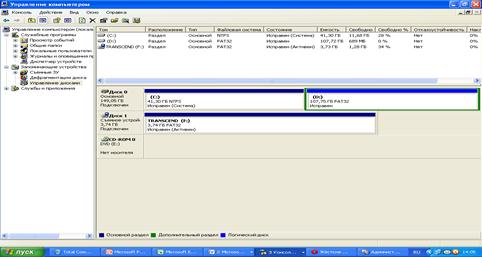
Рисунок 2.10 - Управление компьютером.
Логические разделы (диски) почти не отличаются от первичных разделов. В них могут размещаться приложения, пользовательские данные, а также устанавливаться некоторые операционные системы, для загрузки которых не требуется первичный раздел, например Linux.
Первичные разделы лучше использовать для загрузки операционных систем и хранить на них исключительно системные папки и файлы. На логических разделах можно хранить всю остальную информацию, поскольку эти разделы будут доступны из большинства операционных систем.
Первичный и логический разделы являются основными типами разделов. Физический жесткий диск может содержать до четырех первичных разделов или до трех первичных и одного расширенного раздела, в котором можно создать неограниченное количество логических дисков.

Рисунок 2.11 – Жесткий диск с четырьмя главными разделами.
Рисунок 2.11 показывает жесткий диск, который содержит четыре главных раздела: три первичных раздела и один расширенный раздел. Расширенный раздел был далее разделен на два логических раздела.
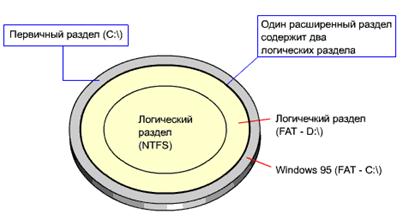
Рисунок 2.12- Жесткий диск, содержащий один первичный и два логических раздела.
Таблица разделов
Информация о разделах на жестком диске записывается в особой области диска, называемой Таблицей разделов (Partition Table), которая располагается в нулевом секторе нулевого цилиндра, головки 0. Этот сектор называется Главной загрузочной записью (Master Boot Record, MBR).

Рисунок 2.13 - Расположение главной загрузочной записи на диске
MBR (главная загрузочная запись) содержит Главную загрузочную программу и Таблицу разделов. Первые 446 байт MBR заняты Главной загрузочной программой. Далее следует Таблица разделов длиной 64 байта. Последние 2 байта содержат «магическое число= 0xAA55.», которое используется для проверки, является ли данный сектор загрузочным. Главная загрузочная программа просматривает таблицу разделов, чтобы выяснить, какой первичный раздел является активным. Если есть только один первичный раздел, то ОС загружается и запускается в работу.
Таблица разделов содержит информацию о том, является ли этот раздел активным и указывает Главному загрузчику, что ОС следует загрузить именно с этого раздела. Таблица разделов- одна из наиболее важных структур на жестком диске. Если эта таблица повреждена, то не будет загружаться ОС, а также могут быть недоступными данные на ЖД.
В каждом первичном, расширенном и логическом разделах нулевой сектор называется загрузочным сектором, он также содержит свою Таблицу разделов. Загрузочный сектор раздела содержит также программу-загрузчик операционной системы.
| Длина | Описание | |
| Главная загрузочная программа | ||
| Таблица разделов | ||
| Раздел 1 | ||
| Раздел 2 | ||
| Раздел 3 | ||
| Раздел 4 | ||
| «Магическое число» (55h AAh) |
Рисунок 2.14 - Структура Главной загрузочной записи (MBR)
| Длина | Описание |
| 1 байт | Флаг загрузки (80h - активный раздел/ 00h -обычный раздел) |
| 3 байта | Начальный физический сектор раздела (головка, сектор и цилиндр) |
| 1 байт | Тип раздела (к какой операционной ситеме принадлежит) |
| 3 байта | Конечный физический сектор раздела (головка, сектор и цилиндр) |
| 4 байта | Число секторов предшествующих разделу |
| 4 байта | Общее количество секторов в данном разделе |
Рисунок 2.15 - Структура Таблицы разделов
Закрепление полученных знаний.
Вопросы:
- Что такое тип раздел?
- Какие типы разделов вы знаете?
- Сколько первичных разделов можно создать?
- Сколько может быть создано расширенных разделов?
- Где мы можем посмотреть информацию о разделах нашего жесткого диска?
- Для чего жесткий диск разбивается на разделы?
- Где хранится информация о разделах жесткого диска?
|
|
|
|
|
Дата добавления: 2014-12-07; Просмотров: 2197; Нарушение авторских прав?; Мы поможем в написании вашей работы!